Программы обслуживания дисков. Архивация данных. Программы-архиваторы
Основными операциями по обслуживанию магнитных дисков являются следующие:
- устранение дефектов на дисках;
- оптимизация размещения информации на диске с целью ускорения доступа к ней;
- чистка магнитных дисков от ненужной информации для высвобождения дискового пространства и, как следствие, для ускорения доступа к информации.
Для поиска и устранения дефектов на магнитных дисках применяются специальные утилиты, получившие название дисковых сканнер-корректоров. Среди таких утилит широкое распространение получили Microsoft ScanDisk и Norton Disk Doctor. В настоящее время эти программы используются мало. В Windows XP, например, все эти функции выполняют так называемые служебные программы, входящие в перечень стандартных (рис. 6.4).

|
| Рис. 6.4. Меню служебных программ |
Программа Microsoft ScanDisk автоматически запускалась после аварийного отключения питания компьютера. С появлением файловой системы NTFS в ОС Windows NT и более поздних версиях Windows необходимость в проверке на выявление поврежденных файлов отпала. Но ряд операций (дефрагментация, очистка диска) все же сохранились. Восстановление системы требуется, когда в какой-то момент произошел сбой в работе Windows. Программа восстановления системы ищет контрольные точки (дату и время, на момент которых и возможно восстановление системы) и при успешном их поиске предлагает восстановить систему по состоянию на выбранный момент времени и даты.
Среди большого числа известных программ-архиваторов наиболее широко используются ARJ, ZIP и RAR. Они отличаются друг от друга степенью сжатия информации, скоростью работы и используются для разных типов файлов (например, для текстовых файлов обычно применяют архиватор ARJ, а для исполняемых программ – ZIP; архиватор RAR удобен в использовании для любых типов файлов и позволяет создавать многотомные архивы, например, разбить упакованный файл на части по размеру дискеты емкостью 1,44 Мб).
Сейчас с появлением оптических дисков и флэш-карт большой емкости необходимость в использовании архиваторов практически отпала. Они нужны, если, например, требуется перенести на флэш-карту файл емкостью более 4 Гб или когда надо сначала "скачать" из интернета уже заархивированный файл, чтобы затем его разархивировать.
Для упаковки файла (папки, группы файлов или папок) с помощью архиватора RAR можно, например, щелкнув по выбранному объекту правой кнопкой мыши, вызвать контекстное меню и выбрать пункт "Добавить в архив…" или "Добавить в архив <имя архива>.rar". Или выбрать пункт "Отправить>Сжатая ZIP-папка" для упаковки с помощью архиватора ZIP.
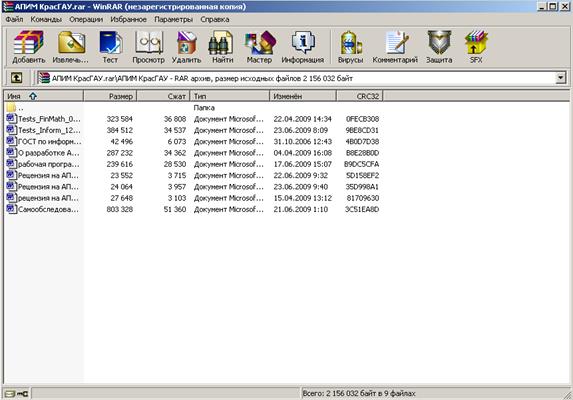
|
| Рис. 6.5. Окно архиватора RAR |
Щелкнув дважды по архивному файлу, созданному архиватором RAR, можно вызвать окно (рис. 6.5). В этом окне можно выбрать любой из упакованных файлов и, щелкнув правой кнопкой мыши, выполнить ряд операций с ним, которые показаны на рис. 6.6.
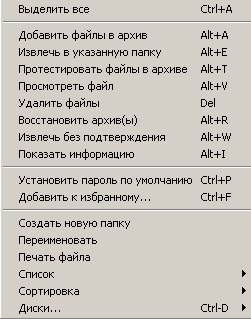
|
| Рис. 6.6. Контекстное меню для выполнения операций с упакованным файлом |
Дата добавления: 2016-10-18; просмотров: 3732;











